Kontejnery se zabydlely v prostředí IT. Ve skutečnosti kontejnerizace aplikací a služeb umožnila firmám stát se ještě agilnějšími než dříve
A kdo by nechtěl pro svou firmu trochu větší agilitu?
Ale co je to kontejner? Kontejner je způsob, jak srolovat software do malých, samostatných balíčků, které obsahují všechny knihovny a nastavení potřebná k tomu, aby software fungoval, jako by byl nainstalován standardní metodou. Chcete-li například nasadit server NGINX, můžete místo instalace serveru a všech jeho závislostí na standardní nebo virtuální hardware jednoduše stáhnout obraz NGINX a nasadit kontejner založený na tomto obrazu. Během několika sekund budete mít tento webový server NGINX připravený k práci.
Možná si říkáte: „Proč prostě nepoužít virtuální počítač?“. Na rozdíl od virtuálního počítače nevyžaduje kontejner pro svůj běh plnohodnotný operační systém. Ve skutečnosti jsou kontejnery platformově neutrální. Pokud máte systém, který kontejner podporuje, můžete jej nasadit. A co víc, kontejnery běží vždy stejně, bez ohledu na to, na jaké platformě jsou nasazeny.
Ale co se k nasazení kontejnerů používá? Jedním ze systémů je Docker. Docker je jedním z nejjednodušších dostupných nástrojů pro zavádění kontejnerového softwaru. Je zdarma a je k dispozici pro instalaci na většině platforem.
Jaké jsou výhody kontejnerů?
Výhod používání kontejnerů (oproti tradičním metodám nebo virtuálním strojům) je mnoho. Zde jsou jen některé z nich:
- Rychlé nasazení:
- Vytvořit jeden, nasadit mnoho:
- Méně režie: Z jednoho obrazu můžete vytvořit libovolný počet kontejnerů:
- Přenositelnost: Kontejnery vyžadují mnohem méně systémových prostředků než tradiční metody:
- Snadnější vývoj aplikací: Aplikace spuštěné jako kontejnery lze nasadit na různé operační systémy a hardwarové platformy:
- Téměř okamžitý start: Kontejnery díky své konstrukci podporují agilní vývojové cykly.
- Téměř okamžitý start:
- Modularita: Kontejnery lze spustit téměř okamžitě, zatímco spuštění virtuálního počítače může trvat delší dobu:
Teď, když už trochu víc rozumíte tomu, co jsou kontejnery a proč byste je měli používat, zjistíme, jak nainstalovat Docker do dvou nejoblíbenějších open source serverových operačních systémů: Ubuntu Server (verze 18.04) a CentOS 7.
Instalace nástroje Docker v systému CentOS 7
Nejprve si nainstalujeme Docker CE (Community Edition) v systému CentOS 7. Poté si ukážeme, jak nainstalovat Docker v systému CentOS 7. Instalace se provádí pomocí příkazového řádku, takže se přihlaste k serveru CentOS 7 a připravte se na psaní.
Prvním krokem je instalace všech potřebných závislostí pro Docker. Za tímto účelem zadejte následující příkaz:
|
1
|
sudo yum install -y yum-utils device-mapper-persistent-data lvm2
|
Po dokončení tohoto příkazu, budete muset příkazem přidat úložiště docker-ce:
|
1
|
sudo yum-config-manager –add-repo https://download.docker.com/linux/centos/docker-ce.repo
|
Po přidání úložiště nainstalujte docker-ce příkazem:
|
1
|
sudo yum install docker-ce
|
Budete vyzváni k potvrzení instalace (a importu jejího klíče GPG – obrázek A).

Obrázek A
Po dokončení je třeba přidat uživatele do skupiny Docker. Pokud tento krok přeskočíte, budete moci spouštět příkazy Docker pouze pomocí sudo, což představuje bezpečnostní riziko. Chcete-li přidat svého uživatele do skupiny Docker, zadejte příkaz:
|
1
|
sudo usermod -aG docker $(whoami)
|
Odhlaste se ze systému CentOS 7 a znovu se přihlaste, aby se změna projevila.
Nakonec je třeba spustit démona Docker a povolit ho tak, aby se spouštěl při startu systému. To lze provést pomocí následujících dvou příkazů:
|
1
2
3
|
sudo systemctl enable docker
. sudo systemctl start docker
|
Pokud zadáte příkaz docker images (což je příkaz pro výpis všech dostupných obrazů nalezených v systému), uvidíte, že program Docker nejen funguje, ale že v současné době nemá žádné dostupné obrazy (obrázek B).
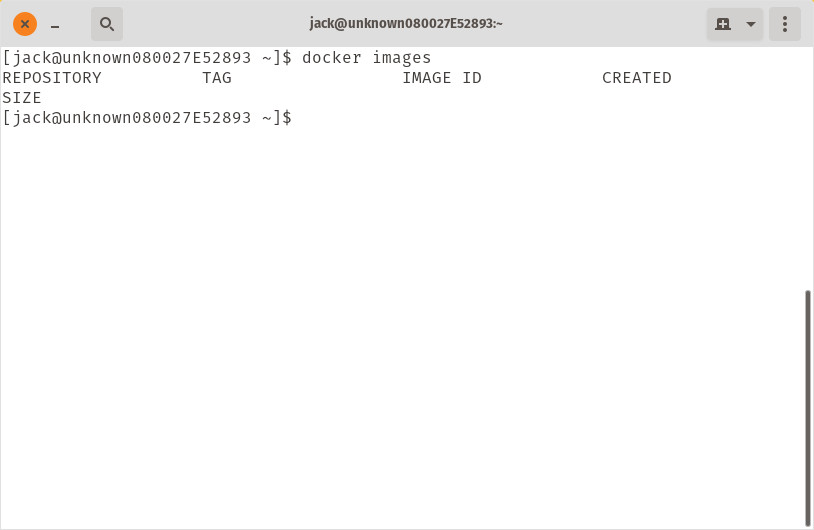
docker_b.jpg
Docker je spuštěn, ale neobsahuje žádné obrazy.
Pokud chcete vytáhnout obraz NGINX z centra Docker Hub, zadejte příkaz:
|
1
|
docker pull nginx
|
Znovu zadejte příkaz docker images a uvidíte nově stažený obraz k dispozici (obrázek C).

Obrázek C
Obrázek NGINX je připraven k použití pro nasazení kontejnerů.
Instalace nástroje Docker v Ubuntu Server 18.04
Instalace nástroje Docker v Ubuntu Server je ve skutečnosti o něco jednodušší. Protože se Docker nachází ve standardním úložišti, stačí se přihlásit do Ubuntu Serveru a zadat příkaz:
|
1
|
sudo apt-get install docker.io -y
|
Výše uvedený příkaz nainstaluje všechny potřebné závislosti pro spuštění programu Docker. Po jeho dokončení povolte a spusťte službu docker pomocí příkazů:
|
1
2
3
|
sudo systemctl enable docker
sudo systemctl start docker
|
Konec, přidejte se do skupiny docker příkazem:
|
1
|
sudo usermod -aG docker $(whoami)
|
Odhlaste se ze serveru a znovu se přihlaste. Nyní můžete zadávat stejné příkazy jako v systému CentOS 7. Vypište dostupné obrazy příkazem:
|
1
|
docker images
|
Podle očekávání neuvidíte v seznamu žádné obrazy (obrázek D).

Obrázek D
Pro Ubuntu Server zatím nejsou k dispozici žádné obrazy.
Příkazem stáhněte obraz NGINX:
|
1
|
docker pull nginx
|
Po stažení obrazu zadejte znovu příkaz docker images, aby se zobrazil v seznamu (obrázek E).

Obrázek E
Obrázek NGINX dostupný v Ubuntu Serveru.
Závěr
A takto nainstalujete Docker v systému CentOS 7 i Ubuntu Server 18.04. V další instalaci tohoto seriálu se naučíme nasadit kontejner pomocí obrazu NGINX staženého z Docker Hubu.
Obraz funkce od _jinnie_ z .
.